1000 FAQ, 500 tutoriales y vídeos explicativos. ¡Aquí sólo hay soluciones!
Ticketing: gestionar las promociones "Boletos comprados, boletos regalados"
Esta guía le explica cómo activar y configurar promociones para los visitantes con el fin de agradecerles o fidelizarlos (en el marco del sistema de billetterie Infomaniak).
Preámbulo
- Esta opción permite ofrecer una función que actúa como tarjetas de fidelidad, por ejemplo "compre 4 entradas y la 4ª se la regalamos".
- La promoción x=y permite aplicar, automáticamente, en el carrito de la tienda/taquilla, una promoción según un número de entradas escalón, sin pasar por un código promocional.
- Ejemplo:
- Esta oferta está activada para la siguiente condición: Por 3 entradas compradas, una de estas entradas disfruta de un descuento del 50%.
- En el caso de que el cliente compre tres entradas de una vez, recibe la promoción directamente en las entradas de su carrito.
- Si el cliente realiza primero un pedido de una sola entrada, luego un segundo pedido de dos entradas, la oferta se activará en la entrada de este segundo pedido; ¡el número total de entradas compradas se guardará en memoria!
- Es posible modificar todos los parámetros más tarde haciendo clic en modificar en la página de la oferta promocional:
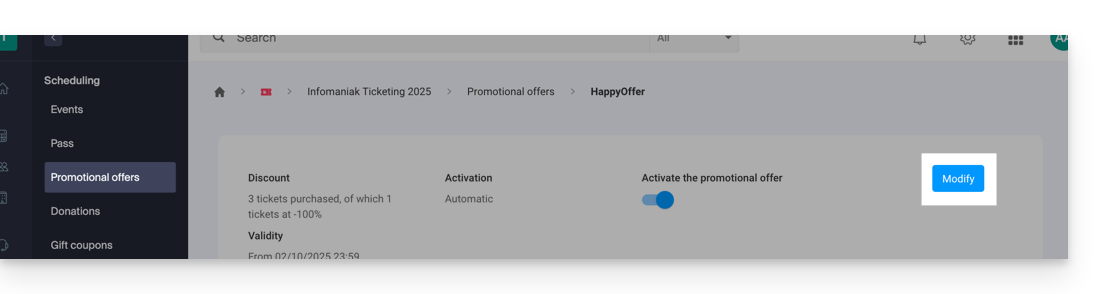
Activar la opción en su billetterie
Para ello:
- Haga clic aquí para acceder a la gestión de su producto en el Manager Infomaniak (¿necesita ayuda?).
- Haga clic directamente en el nombre asignado a la billetterie relacionada con el evento.
- Haga clic en Programación en el menú lateral izquierdo.
- Haga clic en Ofertas promocionales en el menú lateral izquierdo:
- Haga clic en el botón azul Agregar:

Configurar la oferta
Oferta promocional
- Indique un nombre para la oferta a proponer; este nombre será visible para el cliente (al utilizar un código promocional, por ejemplo).
- En Reducción elija el tipo de promoción, por ejemplo: Entradas compradas, entradas regaladas.
- Indique a continuación el número de entradas que permiten activar la oferta…
- … seguido del número de entradas que pueden beneficiarse de la oferta.
- Finalmente, indique el tipo de promoción aplicada a estas entradas, en porcentaje o precio fijo.
Una vez que se realiza un pedido, ya no es posible modificar el tipo de reducción, el número de entradas a comprar y las entradas reducidas, ni el valor de la reducción.
- Indique el valor de la reducción:
- Si el valor de la reducción es superior al precio de la entrada, esta será gratuita.
- Indique la estrategia de aplicación; esta permite definir la prioridad de las entradas que se benefician de la oferta: primero las más caras o primero las más baratas.
- Indique las fechas de validez:
La fecha de inicio de validez es obligatoria para que la promoción pueda funcionar; las entradas compradas antes de la fecha definida no contarán en esta promoción.
- Haga clic en el botón para Continuar:
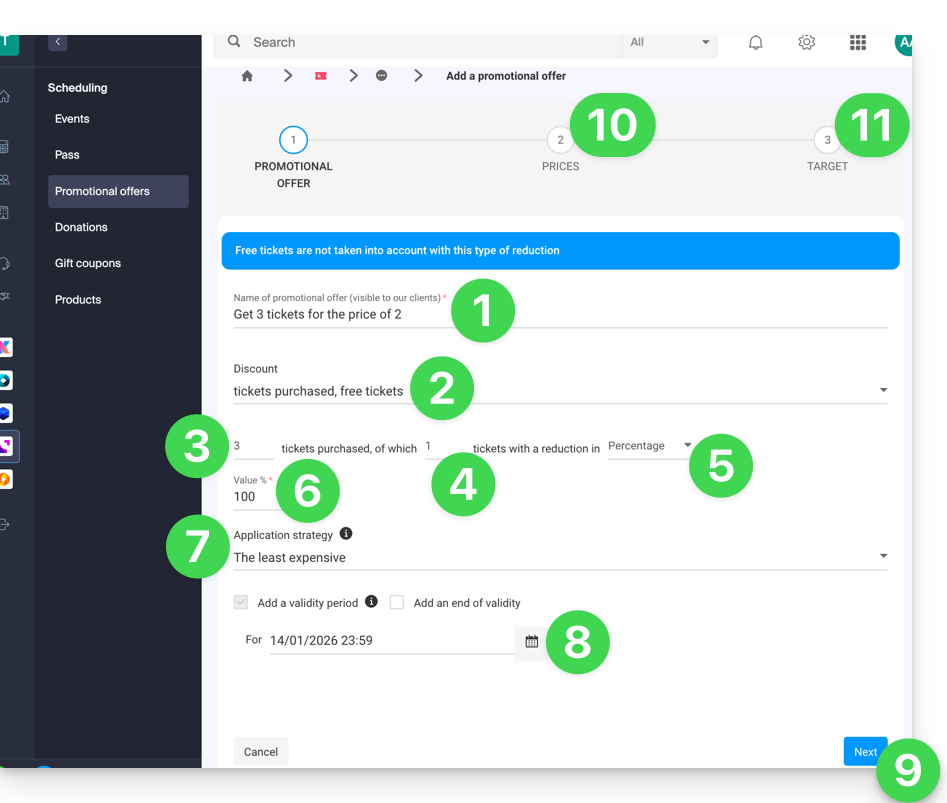
10. Tarifas
Este paso permite configurar los eventos, zonas y tarifas para los cuales esta promoción será aplicable (también es posible establecer cuotas máximas y límites por pedido por elemento).
11. Objetivo
Este paso permite configurar las siguientes condiciones para las cuales esta promoción será aplicable:
- Limitar a ciertos clientes (limitar a clientes que ya han realizado pedidos en la taquilla y que, por lo tanto, ya están en la lista de clientes en la taquilla, a aquellos que se han suscrito al boletín informativo, o a una lista de clientes elegida manualmente…)
- Limitar a ciertos perfiles de taquilla
La promoción, una vez activada, se aplicará inmediatamente a partir de la fecha de inicio de validez.

